
Kadangkala, apabila anda membuka mana-mana aplikasi pada sistem Windows anda, ia mungkin tidak dibuka dengan betul atau walaupun ia terbuka, sesetengah bahagian aplikasi mungkin tidak berfungsi dengan betul. Ini kerana aplikasi tersebut menggunakan antara muka pengaturcaraan aplikasi internet dan back-end untuk menjadikan pelbagai fungsi berfungsi dengan baik. Apabila mana-mana versi terbaharu apl dikeluarkan, maka anda mungkin menghadapi masalah sedemikian jika anda belum mengemas kini apl anda pada sistem anda. Oleh itu, adalah lebih baik untuk memastikan sistem dan aplikasi anda dikemas kini. Dalam artikel ini, kami akan menunjukkan kepada anda cara mengemas kini apl anda dalam Windows 11.
https://u.jd.com/0w1TFym
https://u.jd.com/0d1P9tt
Terdapat dua cara untuk mengemas kini aplikasi pada sistem anda. Satu cara ialah memuat turun aplikasi daripada Microsoft Store melalui Microsoft Store, dan satu lagi ialah melawati tapak web apl tersebut. Sila baca setiap kaedah yang diterangkan di bawah dengan teliti.
Langkah 1: Dengan menekan kekunci windows dan menaip microsoft store pada sistem anda Buka Kedai Microsoft.
Langkah 2: Kemudian, pilih Microsoft Store daripada hasil carian seperti yang ditunjukkan di bawah.
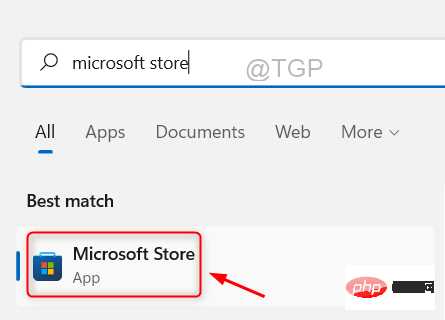
Langkah 3: Klik pada pilihan Pustaka di bahagian bawah menu kiri tetingkap Microsoft Store seperti yang ditunjukkan di bawah.
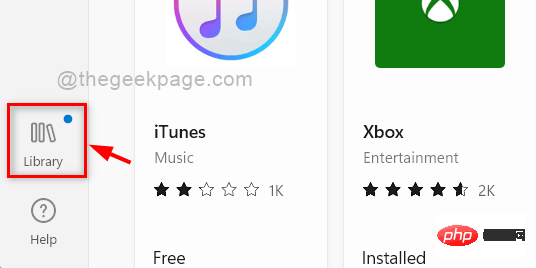
Langkah 4: Kemudian, klik pada butang Dapatkan Kemas Kini dalam halaman perpustakaan seperti yang ditunjukkan di bawah untuk mendapatkan kemas kini yang tersedia untuk apl Semua kemas kini.
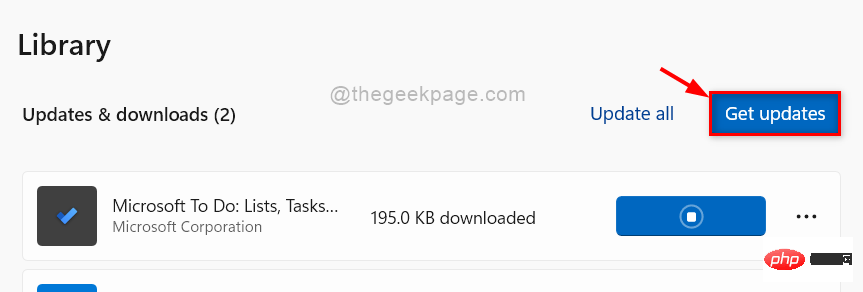
Langkah 5: Jika sebarang kemas kini tersedia, muat turun dan pasang kemas kini untuk semua apl yang anda inginkan.
Langkah 6: Tutup Microsoft Store.
Itu sahaja. Beginilah cara anda boleh mengemas kini apl menggunakan kedai microsoft.
Apl pada sistem anda yang tidak dimuat turun dan dipasang daripada Microsoft Store tidak boleh dikemas kini melalui Microsoft Store. Aplikasi pihak ketiga yang dimuat turun dari tapak web mereka perlu dikemas kini melalui tapak web mereka.
Langkah 1: Buka aplikasi pada sistem anda.
Langkah 2: Pergi ke tab Perihal atau Tetapan dalam apl.
Langkah 3: Semak tab Perihal atau Tetapan untuk kemas kini yang tersedia.
Langkah 4: Jika sebarang kemas kini tersedia, kemas kini dengan mengikut arahan pada skrin.
Langkah 5: Sesetengah apl tidak menunjukkan sebarang kemas kini yang tersedia dalam tetapan apl mereka. Jadi, pergi ke halaman web muat turun apl yang anda muat turun apl tadi.
Langkah 6: Semak sama ada sebarang kemas kini dikeluarkan, jika ya, teruskan dan kemas kini.
Atas ialah kandungan terperinci Cara mengemas kini apl pada PC Windows 11 anda. Untuk maklumat lanjut, sila ikut artikel berkaitan lain di laman web China PHP!




